Win11 在很多地方都做了調(diào)整,但由于涉及到諸多舊有習(xí)慣,再加上前期 Bug 的緣故,初上手時讓人很不適應(yīng)。好在微軟的號召力不俗,各種“改裝”小工具也是層出不窮。雖然不能解決掉 Win11 的所有問題,但至少可以讓你的 Win11 用起更順手!
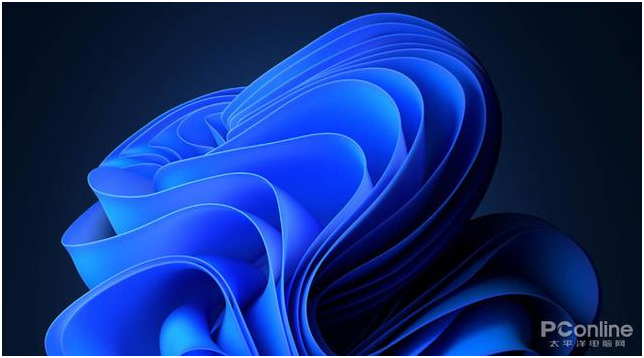
1。讓任務(wù)欄顯示“右鍵菜單”
不支持右鍵,是 Win11 任務(wù)欄中一個最大的“Bug”,日常使用超級不便。StartAllBack 是一款第三方工具,通過點擊“任務(wù)欄項→啟用增強型經(jīng)典任務(wù)欄”,可以快速恢復(fù)任務(wù)欄的右鍵菜單功能。此外它還提供了圖標大小、間距調(diào)節(jié)、任務(wù)欄透明等小功能,實用的同時美觀度也不錯。
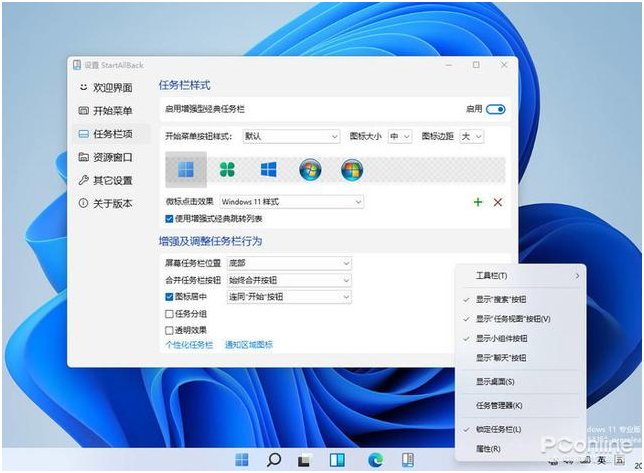
2。任務(wù)欄置頂
很多小伙伴都喜歡將任務(wù)欄放置到屏幕頂端或側(cè)面,但……Win11 并不支持。想要解決這個問題,依舊還是利用前面提到的那款 StartAllBack,點擊“任務(wù)欄項→啟用增強型經(jīng)典任務(wù)欄”,修改“屏幕任務(wù)欄位置”到喜歡的位置,就可以了。
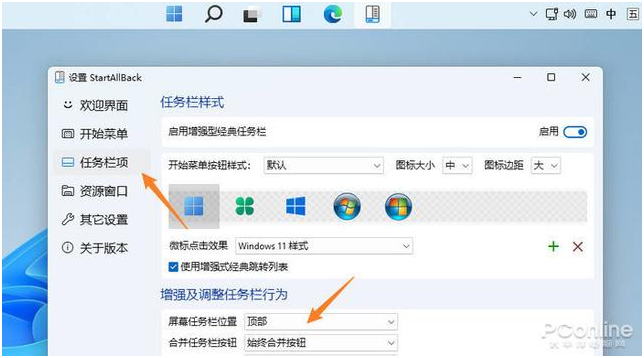
3。還原經(jīng)典右鍵菜單
除了任務(wù)欄以外,右鍵菜單也是 Win11 中越改越難用的設(shè)計之一。想要還原經(jīng)典的右鍵菜單模樣,除了使用工具軟件外,你也可以通過在 Windows 終端中輸入幾行代碼快速實現(xiàn)。
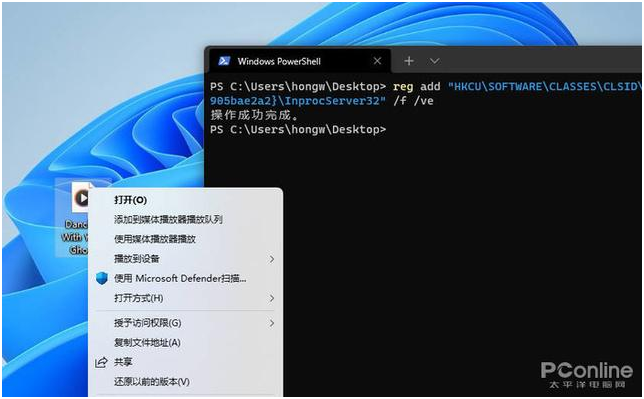
首先,在桌面空白部位右擊鼠標,選擇“在 Windows 終端中打開”;
然后,將下列代碼復(fù)制進去:
reg add “HKCU\SOFTWARE\CLASSES\CLSID\{86ca1aa0-34aa-4e8b-a509-50c905bae2a2}\InprocServer32” /f /ve
回車確定后,再次打開任務(wù)管理器,右擊“Windows 資源管理器”并選擇“重新啟動”即可;
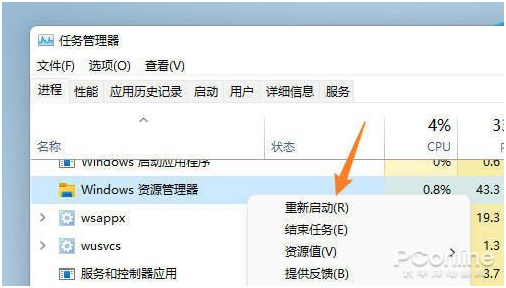
4.Win11 版任務(wù)管理器
任務(wù)管理器是 Windows 中為數(shù)不多的 N 年未更新的系統(tǒng)組件之一,現(xiàn)在借助一款名叫 ViveTool 的小工具,你可以提前體驗一下最新版的 Win11 任務(wù)管理器。(鏈接:https://pan.baidu.com/ s / 1Q4hITNDJoWawgjdX_d4VMQ 提取碼: tigs)
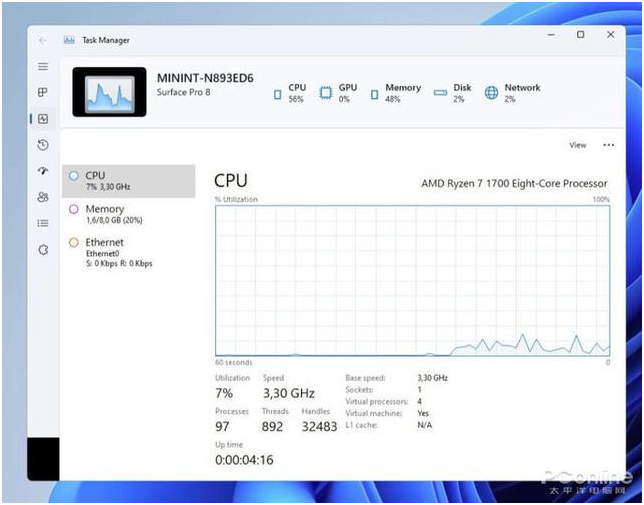
首先,將 Win11 升級至 Dev 頻道 Build 22538,并下載好最新版 ViveTool 0.2.1;
然后,打開 ViveTool 文件夾,在窗口空白部位右鍵選擇“在 Windows 終端中打開”;
接下來,順序輸入以下命令:
.\vivetool addconfig 35908098 2
.\vivetool addconfig 37204171 2
.\vivetool addconfig 36898195 2
重新啟動電腦后,任務(wù)管理器就會升級到全新版本。
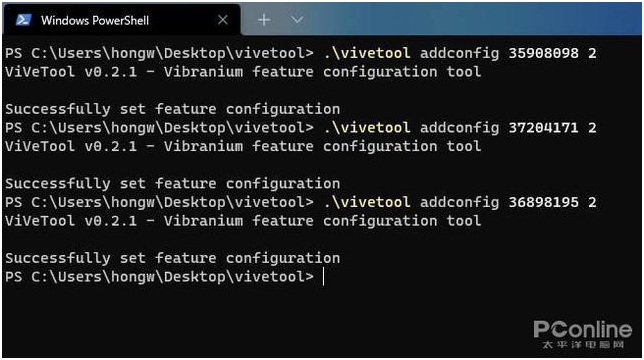
注:新版 Win11 任務(wù)管理器尚處于預(yù)覽階段,很多功能并未適配。目前已有網(wǎng)友發(fā)現(xiàn)該版本存在穩(wěn)定性問題,在官方未提供處理結(jié)果前,暫時只能進行回滾處理,請大家謹慎開啟。
5.新版 Alt+Tab
除了新版任務(wù)管理器外,Win11 也帶來了全新的 Alt+TAB 外觀。與初版的全屏式設(shè)計不同,新版 Alt+Tab 還原了 Win10 的窗口化設(shè)計,同時又融合上最新的“云母 Mica”特效,看起來“果”味十足!
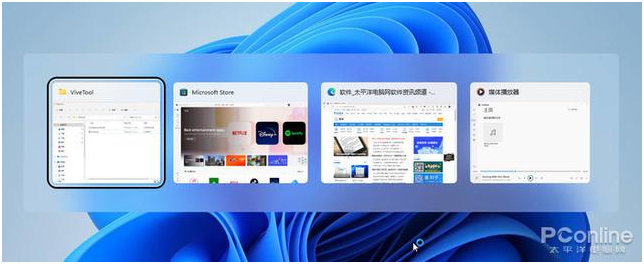
首先,將 Win11 升級至 Dev 頻道 Build 22526 以上,同時下載好最新版 ViveTool 0.2.1;
然后,打開 ViveTool 文件夾,在窗口空白部位右鍵選擇“在 Windows 終端中打開”;
接下來,輸入命令:
.\vivetool addconfig 36226836 2
重新啟動電腦后,Alt+Tab 便成功美顏了!
6.開始菜單不再卡
無論是資源管理器還是開始菜單,Win11 給人的感覺總是有那么一點點卡頓。很多人認為這是由于 Win11 的底層代碼優(yōu)化不佳所致,其實真正導(dǎo)致 Win11 卡頓的是因為它在打開這些位置時,會自動檢索一遍 Office.com 里的內(nèi)容。而這種聯(lián)網(wǎng)式操作原本就會導(dǎo)致反應(yīng)速度減慢,更何況國內(nèi)訪問 Office.com 一直都不是很通暢。
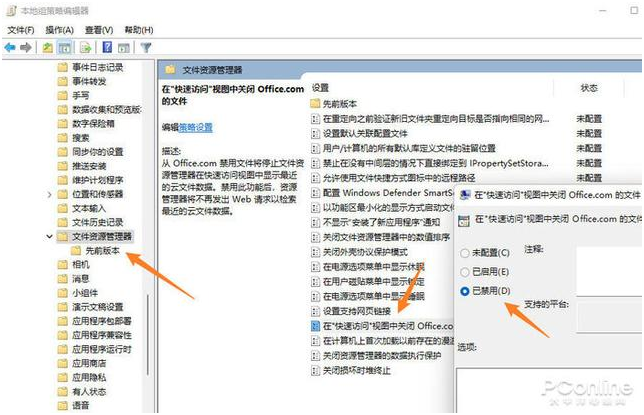
要想解決這個問題,我們可以通過調(diào)整組策略加以搞定。具體方法是:點擊開始菜單,輸入“gpedit.msc”打開組策略編輯器,然后依次定位到“計算機配置→Windows 設(shè)備→管理模板→Windows 組件→文件資源管理器”,雙擊右側(cè)“在‘快速訪問’視圖中關(guān)閉 Office.com 的文件”,將默認的“未配置”修改為“已禁用”。重新啟動電腦后,你會發(fā)現(xiàn)資源管理器和開始菜單在打開操作上,將比以前更流暢。
7.為 Edge 瀏覽器添加云母效果
由于種種原因,Win11 版 Edge 瀏覽器并沒有加入全新的“云母 Mica”特效,其實只要我們在地址欄中輸入“edge://flags”,搜索“mica”,然后將第二項“Enable Windows 11 Mica effect in title bars”設(shè)置為“Enabled”。重新啟動瀏覽器后,漂亮的云母特效便出現(xiàn)了。
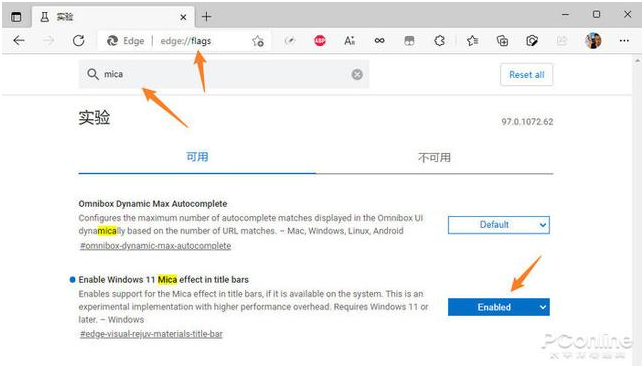
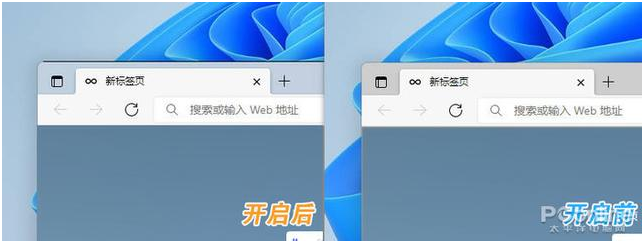
8.自動切換日 / 夜模式
Win11 的黑暗模式要比 Win10 好很多,但現(xiàn)實的問題是,它只能由用戶手動切換,實際使用中并不方便。Auto Dark Mode(鏈接:https://pan.baidu.com/ s / 1Q4hITNDJoWawgjdX_d4VMQ 提取碼: tigs)是一款能夠自動切換 Windows 模式的小工具,啟動后首先將“時間”調(diào)整為“日出至日落”,然后點擊“個性化→選擇壁紙”,分別為淺色主題與深色主題設(shè)置不同色彩的壁紙。點擊確定后,即可實現(xiàn) Win11 的自動切換日 / 夜效果。同時這款小工具還提供了玩游戲與未充電模式下的自動切換開關(guān),感興趣的小伙伴不妨試一試。
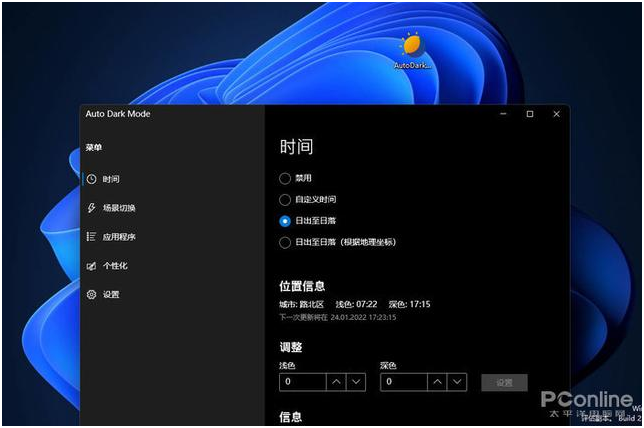
寫在最后
Win11 已經(jīng)發(fā)布很長時間,但由于各種各樣的問題,大家對于它的興趣似乎一直不大。隨著微軟對 Win11 優(yōu)化力度不斷增加,未來 Win11 相信會變得越來越理想,但至少目前這些小工具還是我們的不二之選。